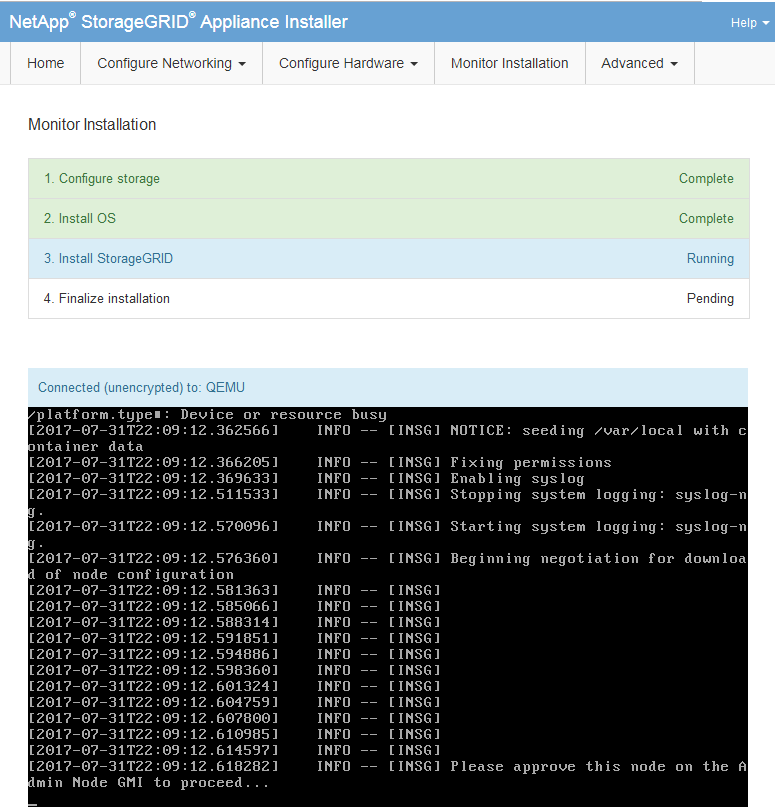此產品有較新版本可以使用。
本繁體中文版使用機器翻譯,譯文僅供參考,若與英文版本牴觸,應以英文版本為準。
監控StorageGRID 產品安裝
 建議變更
建議變更


直到安裝完成為止、才會StorageGRID 顯示此狀態。軟體安裝完成後、即會重新啟動應用裝置。
步驟
-
若要監控安裝進度、請按一下功能表列中的*監控安裝*。
「監視器安裝」頁面會顯示安裝進度。
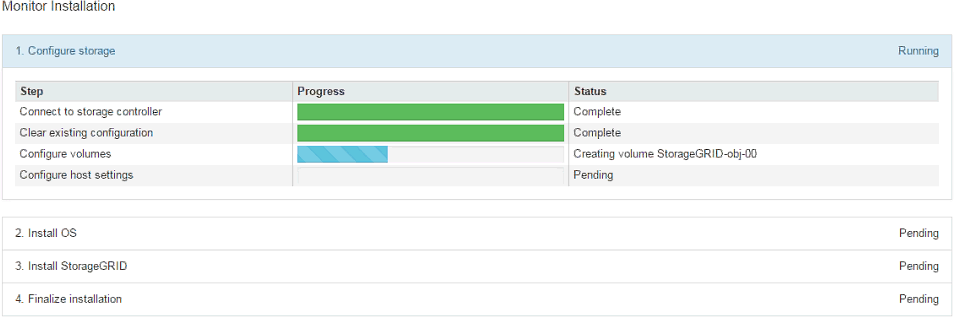
藍色狀態列會指出目前正在進行的工作。綠色狀態列表示已成功完成的工作。
安裝程式可確保先前安裝中完成的工作不會重新執行。如果您正在重新執行安裝、任何不需要重新執行的工作都會顯示綠色狀態列和「已中斷」狀態。 -
檢閱前兩個安裝階段的進度。
-
* 1。設定儲存設備*
在此階段、安裝程式會連線至儲存控制器、清除任何現有的組態、與 SANtricity OS 通訊以設定磁碟區、以及設定主機設定。
-
* 2。安裝作業系統*
在此階段、安裝程式會將基礎作業系統映像複製到StorageGRID 應用裝置中以供使用。
-
-
繼續監控安裝進度、直到*安裝StorageGRID Sid*階段暫停、並在內嵌主控台顯示訊息、提示您使用Grid Manager在管理節點上核准此節點。